Manchmal können Sie 4K-Videos mit Ihrem DJI, Canon aufnehmen oder einige 4K-Videos von YouTube, Vimeo usw. herunterladen lassen. Die strengen Anforderungen an die Geräteleistung und den Videocodec machen es jedoch schwierig, ein 4K-Video bei einigen reibungslos anzusehen oder ordnungsgemäß zu bearbeiten Geräte.
In diesem Fall können Sie einen 4K-Videokonverter verwenden, um 4K in 1080P zu konvertieren, wobei die hohe Qualität erhalten bleibt. VideoSolo Video Converter Ultimate ist einer der zuverlässigsten und besten 4K-Videokonverter, die wir teilen möchten.
VideoSolo Video Converter Ultimate verfügt über fast 10 Jahre Erfahrung in der Konvertierung von Video-/Audiodateien. Kürzlich wurde die Unterstützung für die neuesten Versionen H.265 und 4K aktualisiert und hinzugefügt. So können Sie Ihre 4K-Videos in 1080P oder eine andere Auflösung Ihrer Wahl konvertieren. Und die hohe Videoqualität bleibt nach dem Herunterskalieren von 4K auf 1080P so weit wie möglich erhalten. Darüber hinaus verfügt es über viele 4K-Ausgabeformate, sodass Sie das 4K-Video in MP4, MKV, MOV usw. konvertieren können, die mit Ihren Geräten kompatibel sind.
Nachfolgend finden Sie eine Anleitung zum Komprimieren von 4K-Videos auf 1080P mit hoher Detailqualität. Sie können die Testversion über den Download-Button herunterladen und die Schritte ausführen.Beachten Sie jedoch, dass die folgenden Schritte für die Windows-Version gelten. Die Mac-Version hat eine andere Oberfläche, daher sind die Schritte unterschiedlich.
Anleitung: Wie kann ich 4K-Videos auf 1080P verkleinern?
Schritt 1. Laden des Quell-4K-Videos
Klicken Sie einfach auf die Schaltfläche „Dateien hinzufügen“ auf der Hauptoberfläche, um das Quell-4K-Video zu laden. Oder Sie können das Video einfach per Drag & Drop in das Programm ziehen.
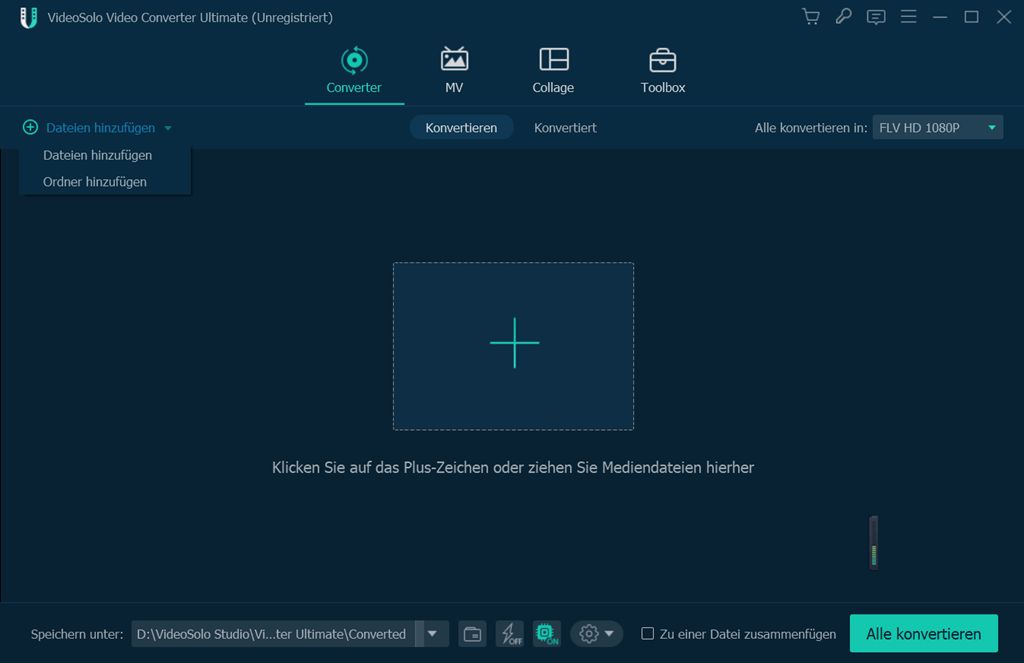
Schritt 2. Wählen Sie das Ausgabeprofil aus
Klicken Sie einfach auf das Symbol „Alle konvertieren in“ und wählen Sie ein Ausgabeformat auf der Registerkarte „Video“ aus der Dropdown-Liste aus „1920 x1080“.
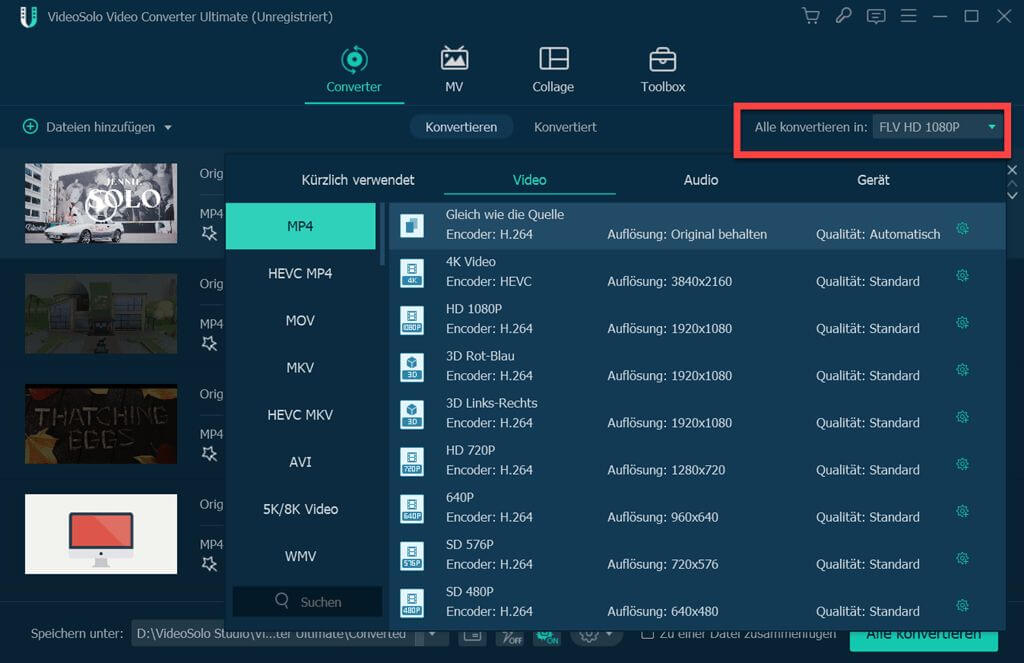
Schritt 3. Konvertieren Sie 4K in 1080P
Der wichtigste letzte Schritt ist die Konvertierung von 4K in 1080P. Klicken Sie einfach auf die Schaltfläche „Alle konvertieren“, um den Konvertierungsprozess zu starten. Mit der Hardwarebeschleunigung ist die Konvertierung schnell.
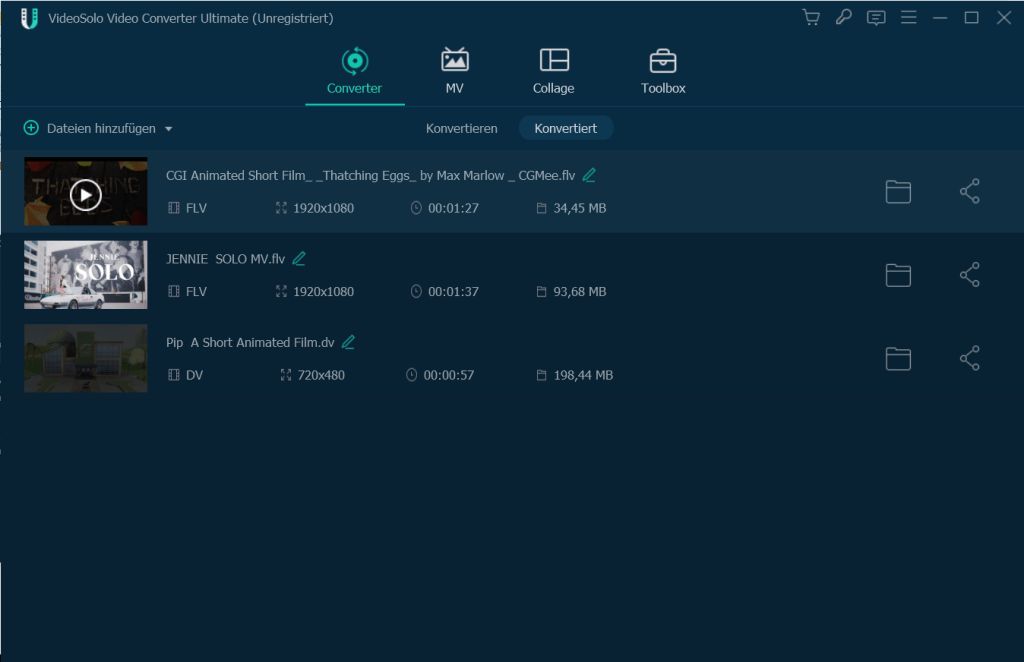
Sie können die Videoauflösung in nur 3 Schritten von 4K auf 1080P ändern, solange Sie VideoSolo Video Converter Ultimate erhalten. Das ist alles für die Anleitung, um Ihr 4K-Video mit hoher Qualität zu komprimieren. Als nächstes haben wir einige zusätzliche Inhalte, in denen einige Probleme aufgeführt sind, die bei 4K-Videos auftreten können. Sie können weiterlesen, wenn Sie interessiert sind.
Mehrere Bedingungen, die 4K in 1080P konvertieren müssen
1. Wenn die Spezifikationen der CPU und der Grafikkarte des Computers nicht hoch genug sind, um 4K-Videos abzuspielen, würde dies sogar zu einem Einfrieren des Computers führen, wenn darauf bestanden wird, es abzuspielen. Außerdem beträgt die Bildschirmauflösung des Mainstream-Computers derzeit noch 1080P. Es ist sinnlos, qualitativ hochwertige 4K-Videos auf einem 1080P-Bildschirm zu genießen.
2. Bei einigen Mediaplayern treten beim Abspielen von 4K-UHD-Videos Probleme mit dem Einfrieren des Bildschirms oder dem Fehlen von Ton auf. Während fast alle Mediaplayer und Mediengeräte 1080P(1080 x 1920) perfekt unterstützen.
3. In einigen Videobearbeitungsprogrammen ist die Bearbeitung von 4K-Videos nicht möglich.
4. Laden Sie 4K-Videos nicht auf Websites wie Instagram, Myspace usw. hoch, da das 4K-Video nicht mit diesen kompatibel ist.
Wenn Sie die oben genannten Probleme haben, können Sie den VideoSolo Video Converter Ultimate herunterladen, um ihn zu konvertieren das 4K Video auf 1080P. Dann besteht das Problem nicht mehr.